
时间:2021-02-26 16:21:57 来源:www.win10xitong.com 作者:win10
现在电脑的使用率越来越频繁,用得越多,系统出现在问题的情况就越多,像今天就有网友遇到了win10系统安装软件过程中出现乱码的问题,这个win10系统安装软件过程中出现乱码的问题平时不多见,也许还会难倒一些大神,先休息一下后我们就一起来动手解决win10系统安装软件过程中出现乱码的问题。小编也在查阅了相关的很多资料后,用这个流程:1、鼠标右键点击"此电脑"图标,然后选择"属性"。2、点击页面左上方的"控制面板主页"即可,这样这个问题就解决啦!要是大伙儿还是很懵,那我们再来看看win10系统安装软件过程中出现乱码的操作门径。
1.右键单击“这台电脑”图标,然后选择“属性”。
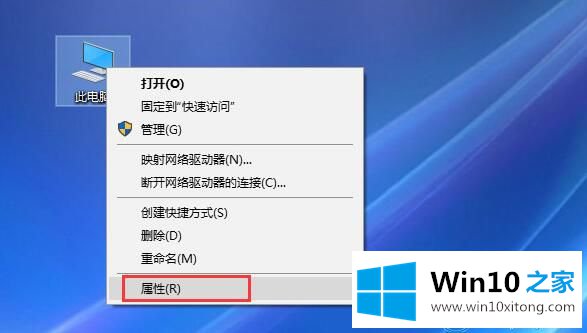
2.单击页面左上角的“控制面板主页”。
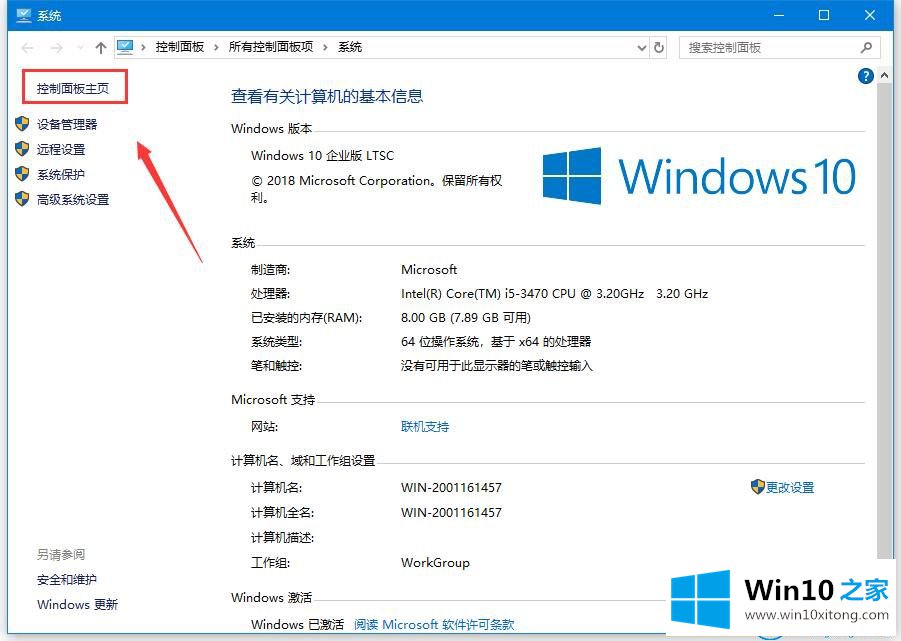
3.此时,在打开的控制面板页面中,将右上角的查看模式更改为“类别”,然后单击“更改日期、时间或数字格式”。
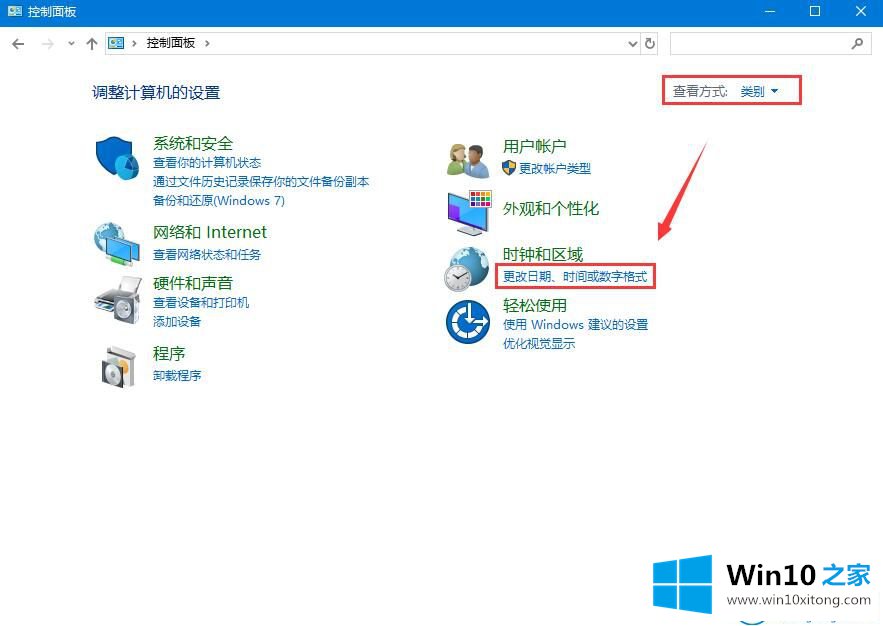
4.单击“管理”选项卡,然后单击“更改系统区域设置”按钮。
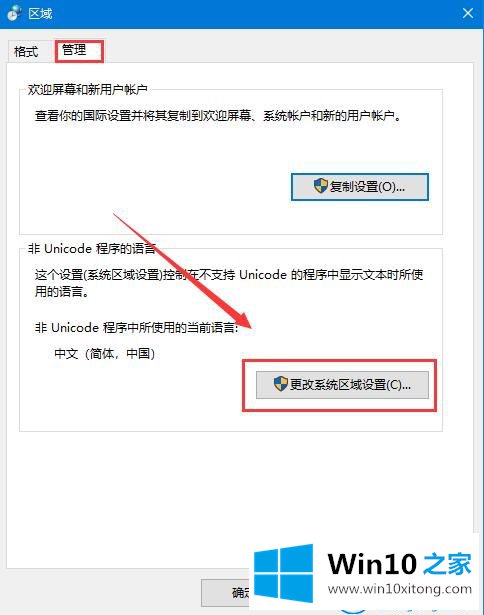
5.然后,在打开的区域设置界面中,将当前系统区域设置更改为“中文(简体,中文)”,最后单击“确定”。重启电脑就解决了。
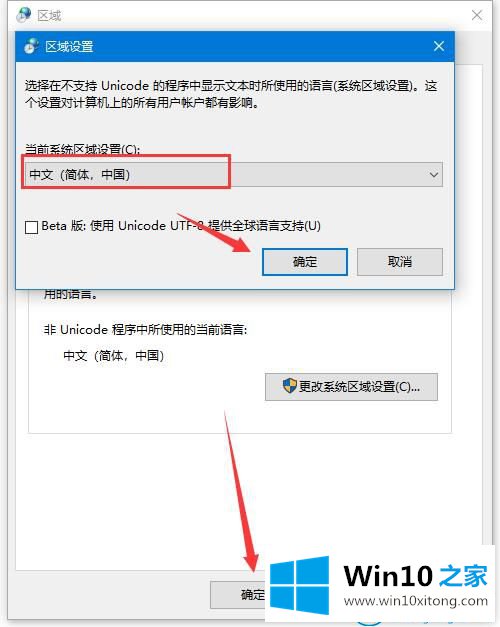
这是如何解决win10 Home边肖带来的Win10系统安装软件过程中代码乱码的问题。
更多关于win10系统的教程请关注win10 Home官网。
至此win10系统安装软件过程中出现乱码的操作门径今天就给大家讲解到这里了,这篇文章应该会帮助大家解决这个问题,同时希望大家多多支持本站。